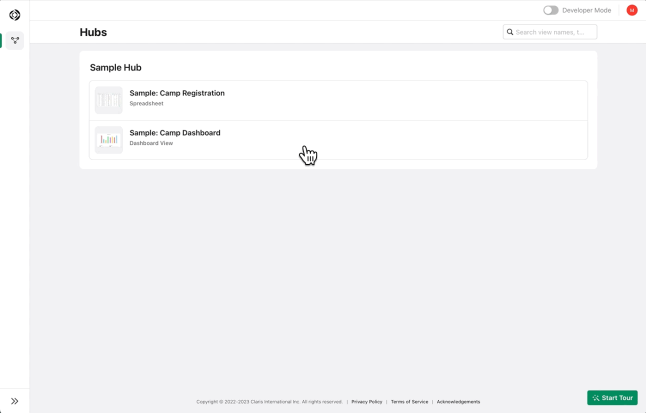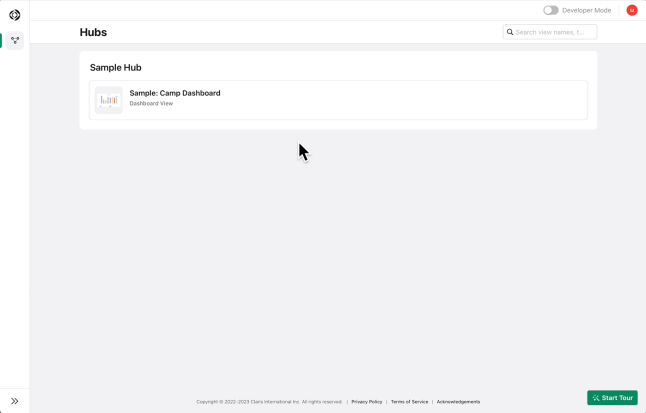Início rápido: Planilhas
Se quiser trabalhar com seus dados usando o conhecido formato de linhas e colunas, use a exibição em planilha. Na exibição de planilha, as colunas mostram os campos e as linhas mostram os registros. Você pode classificar, filtrar, agrupar, mapear e resumir seus dados. Você também pode importar dados de um arquivo CSV para a planilha ou baixar a planilha como um arquivo CSV.
Use uma destas opções para criar uma planilha:
-
Criar uma planilha do zero.
-
Usar os dados em uma exibição existente para criar uma planilha.
-
Importar um arquivo CSV para criar uma planilha.
Criar uma planilha do zero
Para criar uma planilha do zero:
-
Acesse Claris Studio e ative o Modo de desenvolvedor, se ainda não estiver ativado.
-
Na página Hubs, localize um hub existente no qual você gostaria de criar uma exibição de planilha.
Se você ainda não tiver nenhum hub, clique em Criar novo hub e dê um nome ao seu novo hub.
-
No seu hub, clique em + Adicionar novas exibições.
-
Escolha Planilha e clique em Próximo.
-
Em Nome, dê um nome para sua exibição de planilha.
-
Para Dados para exibição, escolha Criar nova e clique em Criar.
A nova planilha será aberta, pronta para você editar.
-
Clique no botão
ao lado da última coluna para adicionar uma nova coluna (campo) e no botão
abaixo da última linha para adicionar uma nova linha (registro).
Usar os dados em uma exibição existente para criar uma planilha
Se você já tiver uma exibição no mesmo hub, poderá criar facilmente uma exibição de planilha usando os mesmos dados.
Nota As exibições de formulário criam automaticamente uma exibição de planilha associada. Consulte Início rápido: Formulários.
Para criar uma exibição de planilha usando outra exibição no mesmo hub:
-
Ative o Modo de desenvolvedor se ele estiver desativado.
-
No painel esquerdo, clique em
Hubs.
-
Encontre o hub que contém sua exibição existente. No hub, clique em + Adicionar novas exibições.
-
Escolha Planilha e clique em Próximo.
-
Em Nome, dê um nome para sua exibição de planilha.
-
Em Dados para exibição, escolha a exibição ou o conjunto de exibições que usam seus dados existentes.
Se você não vir a exibição existente, talvez seja necessário cancelar e adicioná-la a este hub antes de continuar.
-
Clique em Criar.
A nova planilha será aberta, pronta para você editar.
Importar um arquivo CSV para criar uma planilha
Se você tiver dados em um arquivo CSV, poderá importá-los para sua planilha.
Para criar uma planilha importando um arquivo CSV:
-
Acesse Claris Studio e ative o Modo de desenvolvedor, se ainda não estiver ativado.
-
Na página Hubs:
-
Abra uma exibição de planilha existente pressionando o mouse sobre a planilha e clique em
Editar exibição. Na barra da planilha, clique em Ações da tabela > Importar de CSV.
-
Ou clique no
ao lado de + Adicionar novas exibições e escolha Adicionar nova planilha a partir de CSV para importar para uma nova exibição de planilha.
-
-
Arraste um arquivo CSV para a caixa de diálogo ou clique na caixa de diálogo e escolha o arquivo CSV.
A caixa de diálogo “Importar de CSV” mostra a lista nos campos no Claris Studio e no arquivo CSV. Se você estiver importando para uma planilha existente que não possui campos, clique em Criar campos para criá-los com base na primeira linha do arquivo CSV.
-
Na lista Campo no Claris Studio, verifique se a caixa de seleção ao lado de cada campo que você deseja importar está marcada e se o campo corresponde ao campo correto no arquivo CSV.
-
Na lista “Campo no Claris Studio”, abra o menu suspenso de cada campo e mude o nome do campo ou tipo de campo se necessário.
Por exemplo, se o campo for um endereço de e-mail, escolha E-mail no Tipo de campo.
-
Quando ficar satisfeito, clique em Importar.
A planilha do Claris Studio agora contém dados do arquivo CSV.
Próximos passos
-
Tente classificar, filtrar, agrupar, adicionar cor ou pesquisar dados para obter exatamente o que você precisa.
-
Para exibir os dados, clique em Criar painel na barra da planilha e crie gráficos com facilidade. Quando você cria um painel, ele aparece como outra exibição que usa os mesmos dados da planilha. Você pode editar as exibições de painel e adicionar mais gráficos, resumos e filtros.
-
Para exportar a planilha, na barra da planilha, clique em Ações da tabela > Baixar como CSV.